- 软件介绍
- 下载地址
- 同类推荐
- 相关文章
Outlook 2010破解版是Microsoft office 2010套装软件的组件之一,Outlook 2010破解版具有收发电子邮件、管理联系人信息、记日记、安排日程、分配任务等多种功能。Outlook 2010破解版可以用它来收发电子邮件、管理联系人信息、记日记、安排日程、分配任务。本站提供outlook2010免费版下载端口,可以对功能区进行自定义,使其包括您可以个性化的自定义选项卡,以便更好地符合您的工作风格,欢迎有需要的朋友免费下载体验。
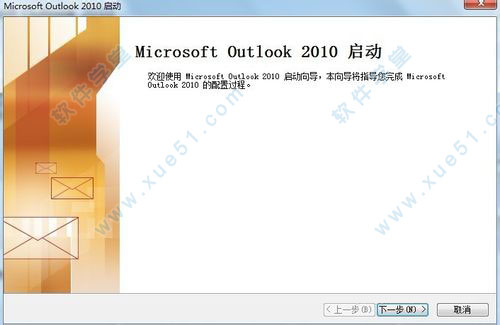
Outlook 2010破解版优势:
查看有关邮件的更多内容
在处理邮件时可使用经过改进的对话视图。此视图改进了跟踪和管理相关邮件的方式,而不考虑包含这些邮件的文件夹。您可以查看整个对话过程(包括您的答复),查找最新答复,以及更轻松地确定对您最为重要的邮件。还可以轻松地分类或忽略完成的对话。
帐户管理的自由度更高
与创建或管理 Outlook 项目不直接相关的许多 Outlook 设置(例如打印命令和帐户管理选项)现在位于 Microsoft Office Backstage 视图。单击“文件”可管理帐户,设置规则和自动答复,以及查找其他后台选项。
更快速地处理和归档邮件
快速步骤通过一次单击即可运行最常用的命令和过程。可以自定义默认的“快速步骤”,并创建自己的按钮,将最常见的操作组合在一起执行。快速步骤库包括一次单击文件和标记的按钮(将邮件发送给您的团队),以及其他常用命令。
扩展的功能区
功能区最初是在 Microsoft Office Outlook 2007 中引入的,它是 Microsoft Office Fluent 用户界面的一部分。旨在帮助您快速找到完成某一任务所需的命令。不同的命令按照逻辑进行分组,并集中在相应的选项卡下。在 Outlook 2010 中,功能区已替换了以前在 Outlook 主窗口中使用的菜单。另外,还可以对功能区进行自定义,使其包括您可以个性化的自定义选项卡,以便更好地符合您的工作风格。
Outlook 2010破解版破解密钥
GRPWH-7CDHQ-K3G3C-JH2KX-C88H8
6CCCX-Y93YP-3WQGT-YCKFW-QTTT7
6QFDX-PYH2G-PPYFD-C7RJM-BBKQ8
BDD3G-XM7FB-BD2HM-YK63V-VQFDK
J33GT-XVVYK-VHBBC-VY7FB-MTQ4C
VYBBJ-TRJPB-QFQRF-QFT4D-H3GVB
DBXYD-TF477-46YM4-W74MH-6YDQ8
Outlook 2010破解版使用方法
1、打开软件 ,依次点击文件->信息->添加账户,然后点击“电子邮件账户”,开始添加邮件账户。
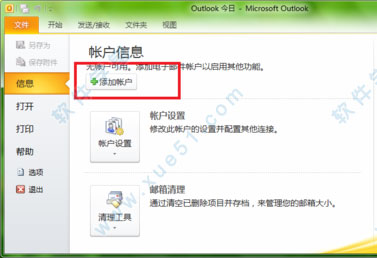
2、点击“手动配置服器设置或其他服务器类型(M)”,然后点击“Internet 电子邮件(I)”。
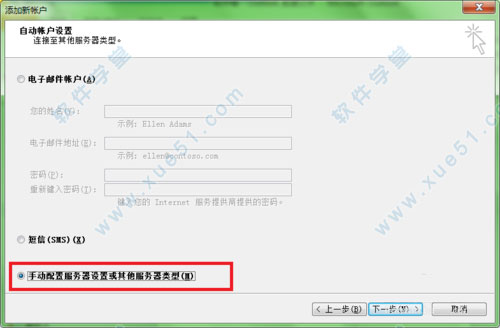
3、在设置下一步之前,我们先在网页上登录邮箱,因为我们需要从这里找到相关信息。现在我成功登录了163邮箱,点击“设置”,然后点击“POP3/SMTP/IMAP”,找到POP3服务、SMTP服务、IMAP服务并打勾。然后,点击了解“了解更多”,下拉找到“网易163免费邮箱相关服务器信息”表。然后,请接着看下一步吧。
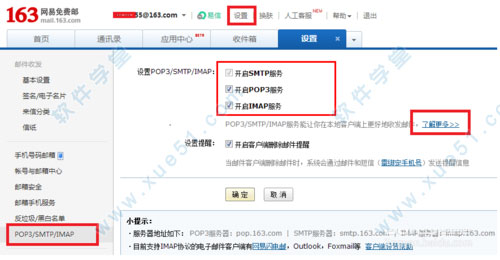
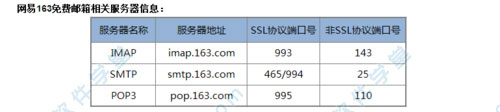
4、回到第二步留下的页面,填入“你的姓名”,“电子邮件地址”。现在对照上一步的“服务器信息表”来填入信息吧,接收邮件服务使用的是pop3协议,所以填入pop.163.com。发送邮件服务使用的是SMTP协议,所以填入的是smtp.163.com。用户名填写的是 @ 前面的字段,会自动填写的,然后在密码框填入你的邮箱密码。到现在还不能点击下一步哦,点击右下角的“其他设置”。
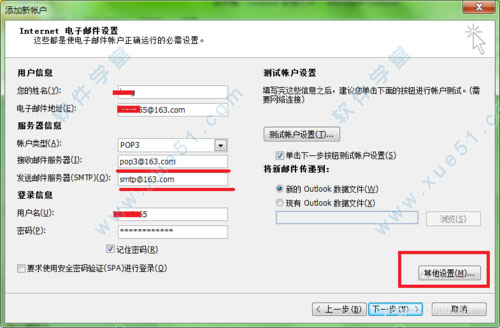
5、点击“发送服务器”,勾选“我的发送服务器(SMTP)要求验证”,然后点击“高级”,勾选“在服务器上保留邮件的副本”否则的话,在网页上和服务器上就不保存你的邮件了,也就是仅在本地保存邮件而已。
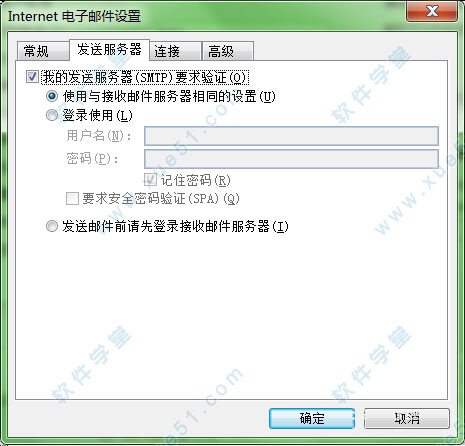
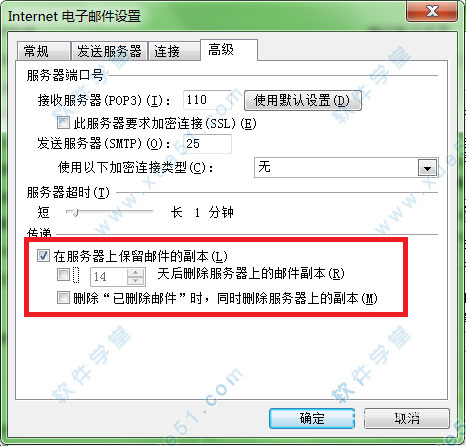
6、点击确定->下一步,然后点击完成,这样我们就成功设置好啦。现在马上开始邮件的收发之旅吧。
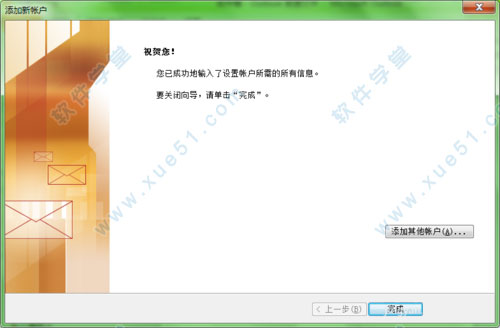
7、我们在软件上点击“发送/接收”->“发送/接收所有文件夹”就可以实现收发邮件了。当然,你也可以设置自动收发,依次点击文件->选项->高级->接收发送,弹出设置框之后,在“安排自动发送/接收的时间间隔”的左边设置时间间隔,然后点击关闭。这样就可以在时间间隔之后自动收发邮件啦。最后,祝大家收发顺利。
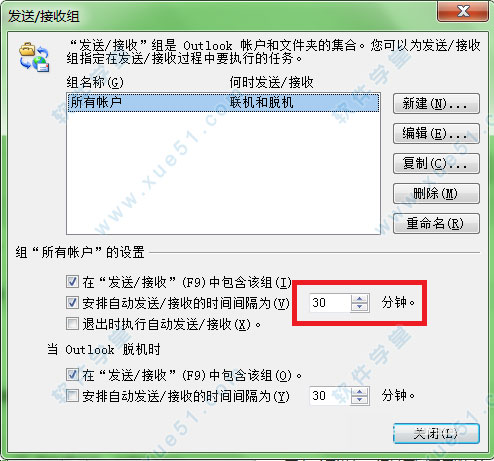
同类推荐
-
Outlook 2010破解版

2021-10-27
立即下载 -
Outlook 2010简体中文版

2021-10-27
立即下载 -
Outlook 2021免费版

2021-06-02
立即下载 -
Outlook 2021官网版

2021-06-02
立即下载 -
ACDSee Pro 9中文版

2020-06-22
立即下载 -
录大咖 专业版 v3.0.8

2021-02-23
立即下载
相关文章
-
微软宣布Moca协作工具项目获得成功 即将并入Outlook
2021-07-22 -
微软计划调整网页端 Outlook 外观设计
2021-02-26 -
Win10 Outlook提示收件人太多的具体解决方法
2020-10-28 -
Microsoft Outlook更新解决了间歇性崩溃
2020-06-04 -
微软正在为Outlook开发文本预测功能
2020-05-11 -
微软为 Outlook.com开发“智能撰写”功能
2020-05-11 -
Win10专业版如何将Gmail帐户添加到Outlook?
2020-04-28 -
微软 Outlook 向 Chrome 用户推荐下载 Edge 新版本
2020-04-24 -
微软 Outlook 将很快支持插入原生分辨率图片并发送
2020-04-13 -
永久office2010激活码_office2010序列号/产品密钥
2020-08-19










